Format Factory: Hướng dẫn sử dụng Format Factory toàn tập – friend.com.vn
Deprecated: trim(): Passing null to parameter #1 ($string) of type string is deprecated in /home/caocap/public_html/wp-content/plugins/fixed-toc/frontend/html/class-dom.php on line 98
Format Factory là phần mềm chỉnh sửa video khá đa năng. Bạn có thể sử dụng nó để giảm dung lượng video, nối video, chuyển đổi định dạng video. Vì mỗi tính năng đều cần hướng dẫn chi tiết, nên trong bài viết này mình sẽ link tới các bài viết cụ thể của từng tính năng và chỉ hướng dẫn chi tiết phần chuyển đổi định dạng video. Bạn cần tính năng nào thì click vào link đó nhé.
Tải Format Factory
Xem nhanh 5 cách sử dụng Format Factory
- 1. Thêm phụ đề vào video bằng Format Factory
- 2. Nén dung lượng video bằng Format Factory
- 3. Ghép nối video bằng Format Factory
- 4. Cách chuyển đổi định dạng video bằng Format Factory
- 5. Làm nhạc chuông điện thoại bằng Format Factory
1. Thêm phụ đề vào video bằng Format Factory
Bạn thường dùng phần mềm nào để chèn phụ đề cho video? Dùng phần mềm làm sub trực tuyến hay sử dụng Camtasia để thêm sub? Nếu bạn chưa biết thì Format Factory cũng là một công cụ chèn phụ đề vào video khá hiệu quả đấy. Cách làm chi tiết bạn tham khảo ở đây nha: Hướng dẫn ghép phụ đề vào video bằng Format Factory
2. Nén dung lượng video bằng Format Factory
Đây cũng là tính năng được sử dụng nhiều trên Format Factory, nếu đã dùng phần mềm này bạn không nên bỏ qua bài hướng dẫn: Cách nén dung lượng video bằng Format Factory
3. Ghép nối video bằng Format Factory
Thêm một tính năng hữu ích nữa của Format Factory, nhờ nó bạn có thể ghép nhiều video ngắn thành video dài hơn một cách dễ dàng. Cách làm chi tiết bạn xem tại bài viết: Cách ghép nối các file video bằng Format Factory
4. Cách chuyển đổi định dạng video bằng Format Factory
Nếu các bạn đang có nhu cầu chuyển đổi định dạng video nhưng còn băn khoăn không biết nên lựa chọn phần mềm nào? Xin mời các bạn cùng Quản Trị Mạng tìm hiểu cách chuyển đổi video bằng Format Factory trong bài viết sau đây:
Bước 1: Tại giao diện chính của Format Factory, nhấp chuột vào mục Video và chọn định dạng muốn chuyển sang

Bước 2: Sau đó xuất hiện cửa sổ WMV, các bạn click vào Add File để chọn video muốn chuyển đổi.
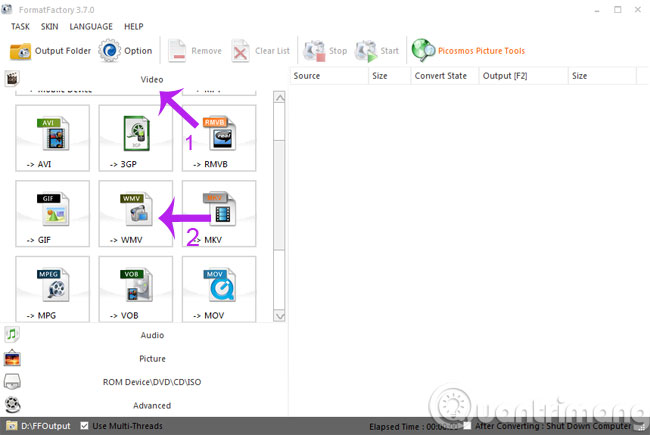
Cửa sổ Open xuất hiện, bạn hãy tìm đến thư mục chứa file cần chuyển đổi, sau đó nhấn Open.
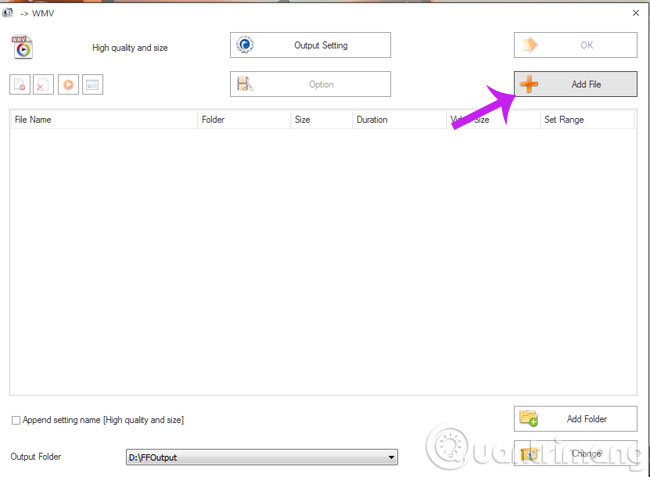
Bước 3: Các bạn nhấn vào Change để thay đổi nơi lưu trữ file đầu ra. Sau đó nhấn nút OK để lưu lại thông số vừa thay đổi.
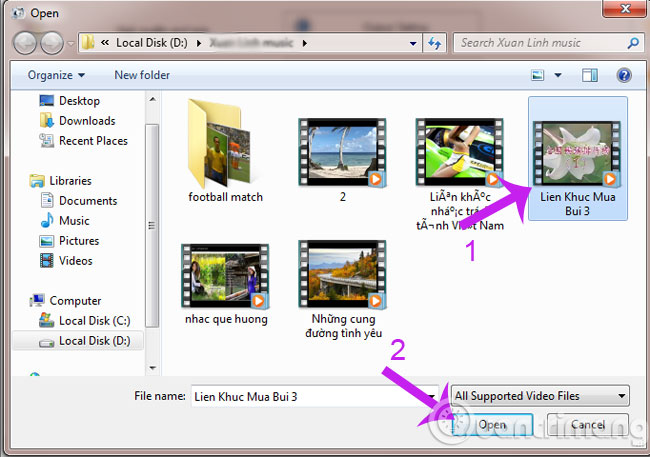
Bước 4: Trên giao diện chính, các bạn nhấn vào Start để bắt đầu quá trình chuyển đổi Video. Khi nào thấy trường Convert State xuất hiện dòng Completed thì quá trình chuyển đổi đã hoàn thành.
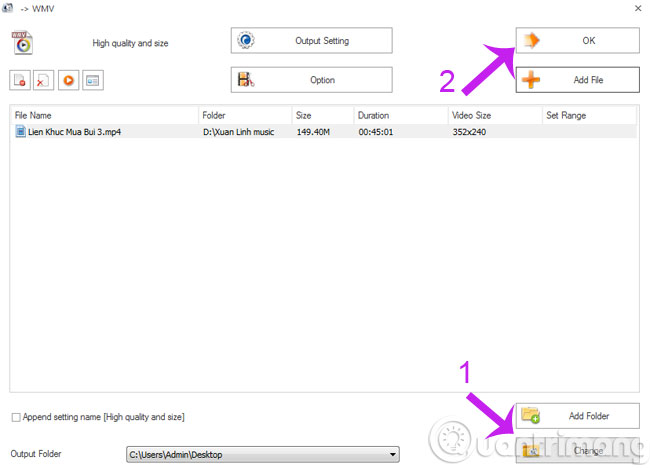
Bước 5: Và đây là “thành phẩm”:
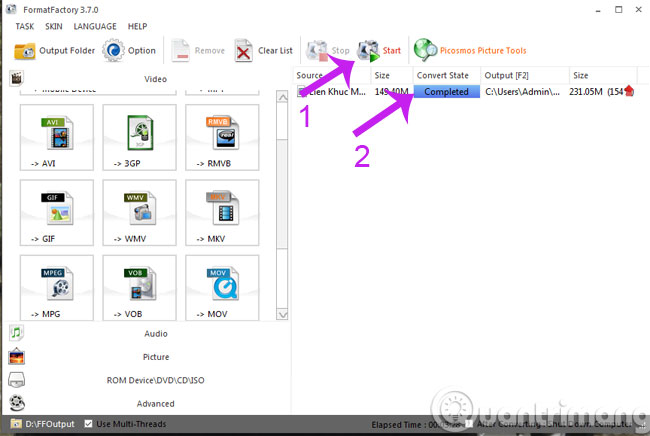
5. Làm nhạc chuông điện thoại bằng Format Factory
Nếu dùng Android thì việc đặt một bài hát làm nhạc chuông cực kỳ dễ dàng, nhưng để làm nhạc chuông iPhone thì sẽ là nhiệm vụ khá phức tạp với nhiều bạn. Nếu đang cài Format Factory, bạn có thể tận dụng phần mềm này để tạo ra những bản nhạc chuông hay cho điện thoại của mình nhé. Chi tiết cách làm có trong bài viết: Hướng dẫn làm nhạc chuông điện thoại bằng Format Factory
Chúc các bạn tuần mới làm việc hiệu quả!
- Lấy lại Windows Photo Viewer trên Windows 10 giúp xem ảnh nhanh hơn, Photos chậm quá!
- File FLV là gì? Làm thế nào để mở file FLV trên máy tính?
- Hướng dẫn convert video trên iPhone bằng 3uTools
- Mở rộng kho phim Netflix ở Việt Nam như thế nào?
- Làm video HD với dung lượng thấp như thế nào?
- Hướng dẫn convert file FLV sang AVI nhanh chóng
- Share CrocoBlock key trọn đời Download Crocoblock Free
- Cung cấp tài khoản nghe nhạc đỉnh cao Tidal Hifi – chất lượng âm thanh Master cho anh em mê nhạc.
- Cách tra cứu thông tin thuê bao MobiFone chính xác
- Huong Dan Cai Dat Sql 2005, Hướng Dẫn Cài Đặt Sql Server
- Những game mô phỏng thi lái xe B2 trên máy tính – Mọt Game
- Quy định tốc độ xe ô tô mới nhất 2021
- Trợ lý giám đốc là gì? Bộ câu hỏi phỏng vấn trợ lý giám đốc 2021
Bài viết cùng chủ đề:
-
Sự Thật Kinh Sợ Về Chiếc Vòng Ximen
-
Nên sử dụng bản Windows 10 nào? Home/Pro/Enter hay Edu
-
"Kích hoạt nhanh tay – Mê say nhận quà" cùng ứng dụng Agribank E-Mobile Banking
-
Cách gõ tiếng Việt trong ProShow Producer – Download.vn
-
Câu điều kiện trong câu tường thuật
-
Phân biệt các loại vạch kẻ đường và ý nghĩa của chúng để tránh bị phạt oan | anycar.vn
-
Gỡ bỏ các ứng dụng tự khởi động cùng Windows 7
-
Cách xem, xóa lịch sử duyệt web trên Google Chrome đơn giản
-
PCI Driver là gì? Update driver PCI Simple Communications Controller n
-
Sửa lỗi cách chữ trong Word cho mọi phiên bản 100% thành công…
-
Cách reset modem wifi TP link, thiết lập lại modem TP Link
-
Thao tác với vùng chọn trong Photoshop căn bản
-
Hình nền Hot Girl cho điện thoại đẹp nhất
-
Cách nhận dạng đồ thị hàm số mũ và logarit, bậc nhất, bậc 2, 3, 4
-
Chơi game kiếm tiền thật trên mạng uy tín 2021 – Nghialagi.org
-
Download RawDigger 1.4.5.713 beta – Xem ảnh thô trên máy tính -taimien




